So löschen Sie Dinge in PS: Aktuelle Themen und praktische Tutorials im Internet der letzten 10 Tage
Im heutigen Zeitalter der sozialen Medien und der Explosion digitaler Inhalte ist die Beherrschung der Grundkenntnisse von Photoshop (PS) für viele Menschen zu einem Bedürfnis geworden. Insbesondere das Entfernen unnötiger Elemente aus einem Bild ist eine Technik, die beim Reparieren von Fotos, beim kreativen Gestalten und sogar beim täglichen Teilen äußerst nützlich ist. Dieser Artikel bietet Ihnen strukturierte Daten und detaillierte Tutorials zu den aktuellen Internetthemen der letzten 10 Tage.
1. Aktuelle Themen und Inhalte im gesamten Netzwerk in den letzten 10 Tagen
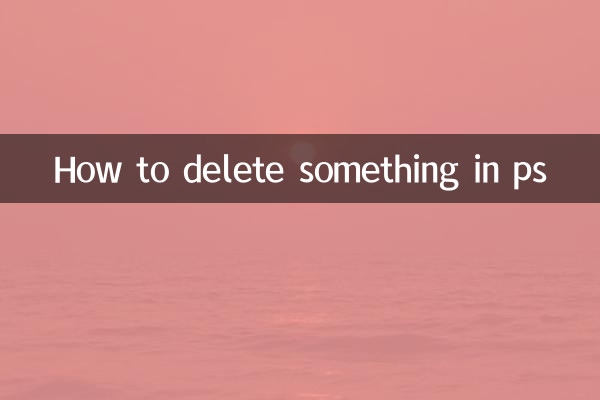
| Rang | heiße Themen | Beliebtheit der Diskussion | Hauptplattform |
|---|---|---|---|
| 1 | Tutorial zum Entfernen von PS-Wasserzeichen | hoch | Station B, Xiaohongshu |
| 2 | Kombination aus KI-Malerei und PS | Mittel bis hoch | Weibo, Zhihu |
| 3 | Tipps zum Ersetzen des Fotohintergrunds | Mitte | Douyin, YouTube |
| 4 | PS: Alte Fotos reparieren | Mitte | Douban, Tieba |
| 5 | Kostenlose PS-Alternativsoftware | Niedrig | GitHub, Reddit |
2. Ausführliches Tutorial zum Löschen von Dingen in PS
1. Verwenden Sie inhaltsbasiertes Füllen
Dies ist eines der am häufigsten verwendeten Tools in PS zum Entfernen unerwünschter Elemente. Die Schritte sind wie folgt:
- Wählen Sie das Lasso-Werkzeug oder das rechteckige Auswahlrechteck-Werkzeug aus, um die Teile einzukreisen, die Sie löschen möchten.
- Klicken Sie mit der rechten Maustaste auf die Auswahl und wählen Sie „Inhaltsbasierte Füllung“.
- Klicken Sie nach dem Anpassen der Parameter auf „OK“ und PS füllt die Auswahl automatisch aus.
2. Verwenden Sie das „Klonstempel-Werkzeug“
Für komplexe Hintergründe oder Teile, die eine detaillierte Reparatur erfordern, ist das Klonstempel-Werkzeug nützlicher:
- Wählen Sie das „Clone Stamp Tool“ und halten Sie die Alt-Taste gedrückt, um den Sampling-Punkt auszuwählen.
- Lassen Sie die Alt-Taste los und malen Sie den Bereich, den Sie abdecken möchten.
- Passen Sie Pinselgröße und Deckkraft an, um optimale Ergebnisse zu erzielen.
3. Verwenden Sie das Patch-Tool
Für großflächige Reparaturen eignen sich Flickwerkzeuge:
- Wählen Sie das „Patch-Tool“ und kreisen Sie den Bereich ein, der repariert werden muss.
- Ziehen Sie die Auswahl auf einen sauberen Hintergrundbereich in der Nähe.
- Lassen Sie die Maustaste los und PS verblendet die Kanten automatisch.
3. Häufige Probleme und Lösungen
| Frage | Grund | Lösung |
|---|---|---|
| Unnatürliche Kanten | Der Auswahlbereich ist zu groß oder die Abtastpunkte sind ungeeignet. | Reduzieren Sie die Auswahl und probieren Sie mehrmals |
| Farbabweichung | Inkonsistente Hintergrundbeleuchtung | Verwenden Sie Farbbalance-Anpassungen |
| Texturwiederholung | Die Probenahmefläche ist zu klein | Erweitern Sie den Probenbereich |
4. Fortgeschrittene Fähigkeiten und Vorsichtsmaßnahmen
1.mehrschichtige Reparaturmethode: Bei komplexen Bildern wird empfohlen, eine neue Ebene zur Reparatur zu erstellen, um eine Beschädigung des Originalbilds zu vermeiden.
2.Kombiniert mit KI-Tools: Wie etwa der „Neural Filter“ von Adobe, der bei der intelligenten Reparatur helfen kann.
3.Originaldatei speichern: Bewahren Sie die Originaldatei immer im PSD-Format auf, um spätere Änderungen zu erleichtern.
5. Zusammenfassung
Die Beherrschung der Fähigkeiten zum Entfernen unnötiger Elemente in PS kann nicht nur die Qualität der Bilder verbessern, sondern auch mehr Möglichkeiten für kreatives Design eröffnen. Durch die strukturierten Daten und detaillierten Tutorials in diesem Artikel glaube ich, dass Sie ein umfassendes Verständnis davon haben, wie man Dinge in PS löscht. Es wird empfohlen, mit einfachen Bildern zu üben und sich nach und nach komplexere Reparaturtechniken anzueignen.
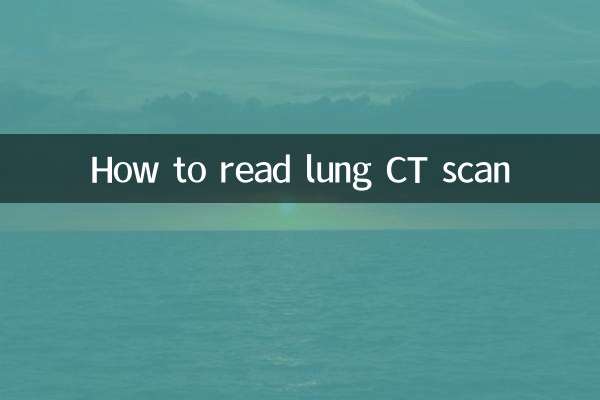
Überprüfen Sie die Details
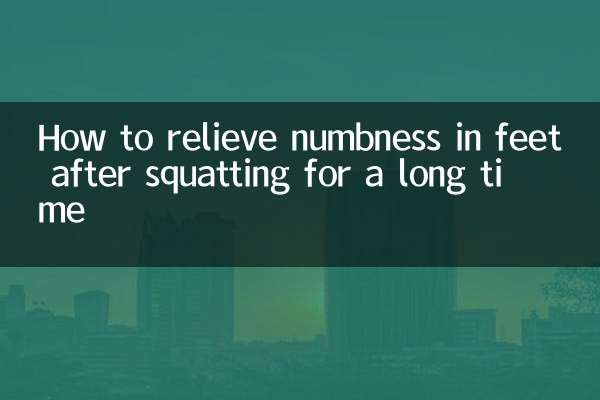
Überprüfen Sie die Details